蘋果生態的「快捷指令」功能,是一個非常強大的工具:它可以建立一個快捷入口,自動完成一系列指令操作的工作流。節省時間,將手機電腦變成一個高效率的工具。
以Mac平台為例:
例如我每次開始進行一個新的視訊計畫,會要建立相同的目錄結構:比如在一個新的計畫目錄下,建立video、audio、cover和complete四個資料夾,如果每次都手動去建立並命名,就非常繁瑣,如果資料夾很多就更加麻煩,快捷指令可以幫助我優雅地完成這個操作。
開啟「快捷指令」選擇「選單欄」,然後點選右上「+」建立一個新的快捷指令,在這裏建立的快捷指令都會顯示在螢幕上方「選單欄」中,方便使用。
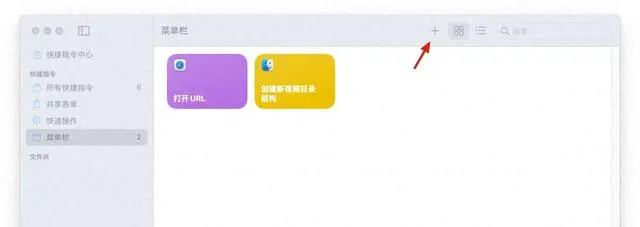
在快捷指令的編輯視窗中,分為兩個部份,左側為指令的工作流,會按照從上到下的順序,依次執行每個指令。右側是指令庫,列出可以操作的指令選項,分為各個門類,非常豐富,可以根據需要來選擇。具體每個操作可以做什麽,需要在實踐中多多嘗試。
在右側欄搜尋「建立資料夾」,在搜尋結果中會出現三個可供選擇的選項,選擇「文稿」型別的「建立資料夾」,將這個選項拖動到左側的工作流中。然後點選這個指令的藍色欄位,編輯自己要建立資料夾的位置。如圖所示:先在「視訊計畫」資料夾下建立了一個名為「n.新視訊」的資料夾,然後在這個資料夾下建立了四個子資料夾,註意先後順序,在沒有建立父資料夾時,是不能建立子資料夾的。所以當編輯完第一條指令後,可以先點右上角的執行按鈕進行試執行,如果成功建立了父資料夾,再編輯後面的指令,這樣可以方便後面的操作來選擇這個父資料夾。
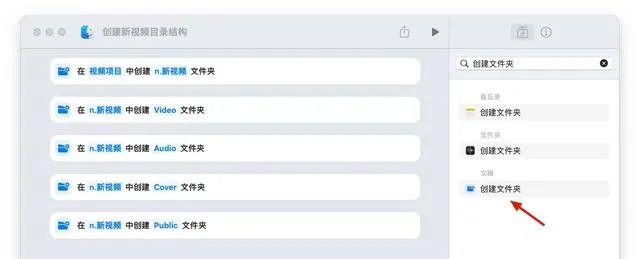
在所有指令都編輯完成後,再執行一次,如果確實如你所願,成功建立了所有的檔目錄就可以保存結束了。之後你可以點選選單欄新出現的快捷指令圖示,選擇一下你的指令即可。隨時一鍵建立目錄結構。或者用CMD+空格調出「聚焦搜尋」,輸入這個快捷指令的關鍵字,在出現匹配的選項時,直接Enter鍵,即可完成建立,比輸入命令列都要快。
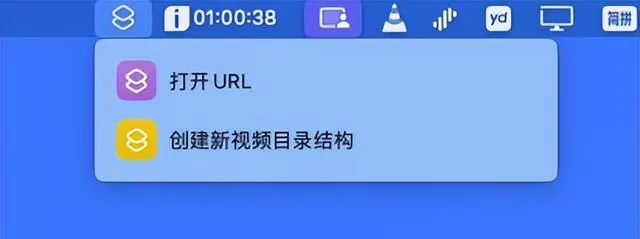
這些操作只是快捷指令裏豐富功能的一個入門展示,它可以透過排列組合完成非常豐富的操作,對於完全不需要寫程式碼即可完成的工作流,有著非常強大的控制能力,如果你感興趣,可以繼續學習和嘗試。
祝你在實踐中找到樂趣。











